ANDROIDスマホ用のアプリをWINDOWS上で動作させます。
動かすには、エミュレーターと呼ばれるWINDOWS用のソフトが必要です。
ANDROID用のエミュレータは何種類かあり、今回はBLUESTACKSという無料ソフトを使います。
この記事を見て、思う存分スマホアプリをPCで楽しんでください。
それでは今回、インストールからやっていきます。
PCでANDROIDアプリを動作させる
WINDOWSでアンドロイドスマホのアプリを動かすことは可能である。スマホアプリにはPCソフトではできないゲームやら、いつも使っている便利なアプリがあり、PCの大画面で使えたら便利と思ったことが多々あった。
IPHONE用のエミュレーターは探しても出回ってないので断念。
ANDROIDは気合を入れなくても簡単に見つかる。
PCのスペックにもよるが、それなりのPCだとスマホ実機よりサクサクと動く。
特に初めてPCでANDROIDアプリを起動させたときは、いつもやっているスマホゲームがPCの大画面で動いているので何とも言えない違和感と感動があった。
スマホ画面でタップしている操作をPC画面ではマウスクリックやキーボードで操作することになる。
エミュレーターはグレーゾーン?
簡単にいうとエミュレート=マネをする。今回のANDROIDエミュレーターはソフトウェアをエミュレートする。
実際これがうまくいくとモノマネどころかそれ以上のクオリティに驚く。
ただし、エミュレーターというジャンルには著作権を無視したグレーな感じが付いて回る。
今回のBLUESTACKSがその類だったらここに書いた時点でアウトなのでざっと調べた。
BLUESTACKS概要
ANDROID自体がオープンソースなOSなので「BlueStacks」も完全に合法であるBlueStack Systemsの株主はIntelやAMDと有名な企業がそろっている
BlueStacksは広告が入るので無料で使うことができる
最新のANDROIDスマホの6倍速で動く
スマホのようにバッテリーの残りを気にする必要がない
やりすぎでスマホが熱くなることがない
PCの性能にもよるがほとんどのアプリが動く
■動作環境
必要動作環境
OS:Microsoft Windows 7以上
CPU: Intel あるいは AMDプロセッサ
RAM: RAM 2GB以上
HDD: 5GB以上のディスク容量
推奨動作環境
OS: Microsoft Windows 10以上
CPU: Intel あるいは AMDのマルチコアプロセッサ。
グラフィックス: Intel/Nvidia/ATI
RAM: 6GB以上
HDD: SSD
OS:Microsoft Windows 7以上
CPU: Intel あるいは AMDプロセッサ
RAM: RAM 2GB以上
HDD: 5GB以上のディスク容量
推奨動作環境
OS: Microsoft Windows 10以上
CPU: Intel あるいは AMDのマルチコアプロセッサ。
グラフィックス: Intel/Nvidia/ATI
RAM: 6GB以上
HDD: SSD
必要動作環境でも起動はするが動作は厳しい
ストレスなく快適サクサクで動かすには推奨動作環境で
BLUSTACKSインストール
では早速インストールしていきます。https://www.bluestacks.com/ja/index.html
にアクセスし
ボタンをクリックし自分が分かる場所に保存
ダウンロードして保存された場所からBlueStacks-Installer~.exeを実行
今すぐインストールをクリック
完了をクリック
完了後に自動スタートにチェックがあればそのまま起動
今後の起動はデスクトップにアイコンが二つ追加されているのでBlueStacksアイコンをクリック
ここまでいけばインストール&起動までは完了
PCのスペックが低いと起動時こんな表示が出る
因みに環境はWINDOWS7でスペックは上記
次回 BLUESTACKSでANDROIDをWINDOWSで動かす[設定編] に続く
まとめ
・WINDOWSで動くANDROIDエミュレーターBLUESTACKSは合法ソフト
・BLUESTACKSは無料で使用可能だが広告が入る
・快適に動作させるにはそれなりのPCスペックが必要





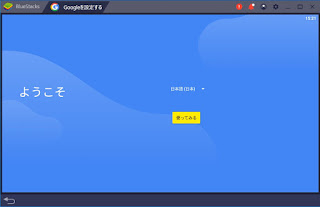
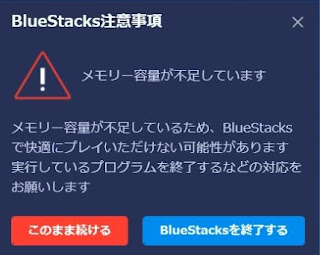


0 件のコメント:
コメントを投稿